La mayoría de los GIF son realmente divertidos. Sin embargo, es innegable que pueden transmitir un mensaje contundente. En solo un par de segundos, estará entretenido o informado.
Si es propietario de un sitio web, apreciará el impacto de los GIF en sus lectores. Sin embargo, no es necesario ser propietario de un sitio web para apreciar este formato de archivo animado. Cualquiera que le guste publicar contenido en línea puede hacer uso de los GIF fácilmente.
La pregunta es, ¿es posible convertir AVI a GIF, sabiendo que el primero es un formato de archivo exclusivo de Microsoft? Bueno, la respuesta a esa pregunta es sí.
Siga leyendo para obtener más información sobre estos dos archivos. También aprenderá a convertir AVI a GIF.
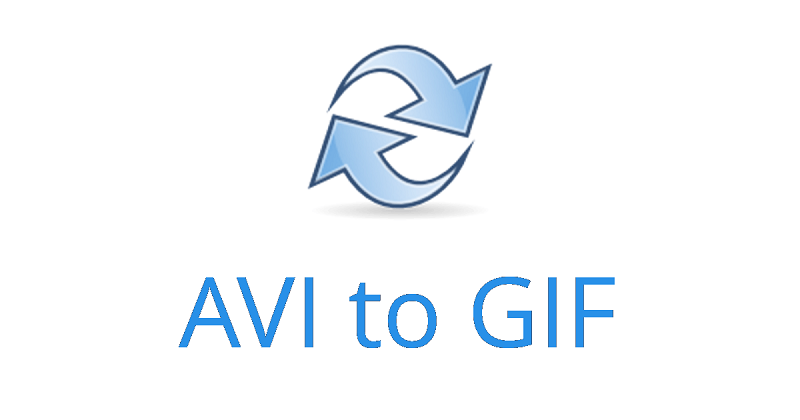
Contenido: Parte 1. AVI y GIF: descripción generalParte 2. ¿Cómo convertir AVI a GIF sin conexión?Parte 3. ¿Cómo convertir AVI a GIF en línea?Parte 4. Conclusión
Parte 1. AVI y GIF: descripción general
Antes de entrar en el meollo de la cuestión de cómo convertir AVI a GIF, primero conozca estos dos archivos.
¿Qué es el AVI?
Este formato de archivo de película de Microsoft. AVI son las siglas de Audio Video Interleave. Este formato de contenedor multimedia fue introducido por Microsoft en 1992. Los datos de audio y video en archivos AVI están sincronizados para la reproducción de audio y video.
si está usando una Mac, quizás se pregunte si puede reproducir AVI en ella. Bueno, puedes siempre que lo conviertas. Continúe leyendo porque también aprenderá cómo hacerlo aquí.
¿Qué es GIF?
GIF significa formato de intercambio de gráficos. Por supuesto, esto se conoce comúnmente como GIF. Este formato de archivo en particular utiliza compresión sin pérdida, lo que lo hace ideal para imágenes más simples.
Los gif son diseños limpios y simples. También varían, ya que se pueden animar, mostrando múltiples imágenes en rápida sucesión. Lo bueno de los GIF es que se pueden reproducir en cualquier dispositivo.
Parte 2. ¿Cómo convertir AVI a GIF sin conexión?
Ahora que conoce los archivos AVI y GIF, puede utilizarlos fácilmente incluso en su Mac. Eche un vistazo a sus opciones a continuación sobre cómo convertir AVI a GIF en su Mac.
Consejos: si tienes archivos Mp4 y quieres convertirlos en gif para compartir con tus amigos, puedes seguir esta guía para aprender cómo convertir un archivo Mp4 a GIF.
Convierta AVI a GIF con iMyMac Video Converter
La Convertidor de video iMyMac es una herramienta versátil y poderosa. Puede usarlo para convertir un archivo AVI para reproducirlo en su Mac. Al mismo tiempo, puede usarlo para convertir directamente un archivo AVI en un archivo GIF.
Por lo tanto, podrá reproducir y ver el video directamente en el programa si desea convertirlo directamente a GIF.
Con sus funciones de edición, podrá editar el video MP4 archivos como desee, como cortar o recortar el video. También puede agregar otros efectos si lo desea. El iMyMac Video Converter viene con muchas herramientas de edición.
Eche un vistazo a los pasos sobre cómo convertir su archivo AVI a GIF en su Mac.
- Descargue el convertidor de video iMyMac
- Agregar archivos AVI
- Elija el formato de archivo
- Editar video y convertir
Eche un vistazo a los pasos más detallados que se enumeran a continuación. Los pasos detallados le darán una mejor comprensión de cómo usar el iMyMac Video Converter.
Paso 1. Descargue el convertidor de video iMyMac
Haciendo clic en este enlace para acceder al iMyMac Video Converter. Para descargar el programa, verá dos opciones. Puede hacer clic en Descarga gratuita o Comprar ahora. Elija la pestaña que más le convenga. Dado que el sitio web de iMyMac es seguro, tiene la garantía de que sus datos personales están seguros.Este es un párrafo
Paso 2. Agregar archivos AVI
Si desea convertir su AVI primero para jugar en su Mac, puede hacerlo con el iMyMac. Sin embargo, si desea convertir directamente su archivo AVI a GIF, puede agregarlo al programa de inmediato.
No es necesario que lo convierta en un archivo reproducible para su Mac. De cualquier manera, tendría que agregar el archivo AVI al iMyMac Video Converter. Solo tienes que hacer clic en el signo + en la esquina superior izquierda de la pantalla
Paso 3. Elija el formato de archivo
Una vez que haya agregado el archivo AVI, navegue hasta la esquina superior derecha y haga clic en Convertir todas las tareas en. Busque GIF en la lista desplegable.

Paso 4. Editar video y convertir AVI a GIF
Puede editar la salida primero mirándola en la pantalla pequeña y ajustando la configuración al lado de la pantalla. También puede recortar el video si lo desea. Una vez que haya terminado, puede hacer clic en la pestaña Convertir todo.

Parte 3. ¿Cómo convertir AVI a GIF en línea?
Busque un programa basado en la nube llamado Zamzar
Si se siente cómodo usando programas de conversión de archivos en línea, considere Zamzar. Los pasos a continuación le mostrarán cómo puede usarlo.
- Conéctese y busque Zamzar. Simplemente escriba Zamzar con su navegador favorito. Luego haga clic en el primer resultado que aparece.
- Para agregar su archivo AVI, haga clic en la pestaña verde que dice Agregar archivos. También tiene la opción de arrastrar el archivo al sitio web.
- Una vez que haya agregado el archivo AVI, haga clic en la pestaña Convertir a. Esta es la pestaña del medio. Haga clic en la lista desplegable y elija GIF.
- Una vez que haya agregado su archivo AVI y haya elegido GIF para su salida, puede hacer clic en la tercera pestaña que está etiquetada Convertir ahora. Tenga en cuenta que primero deberá aceptar sus términos.
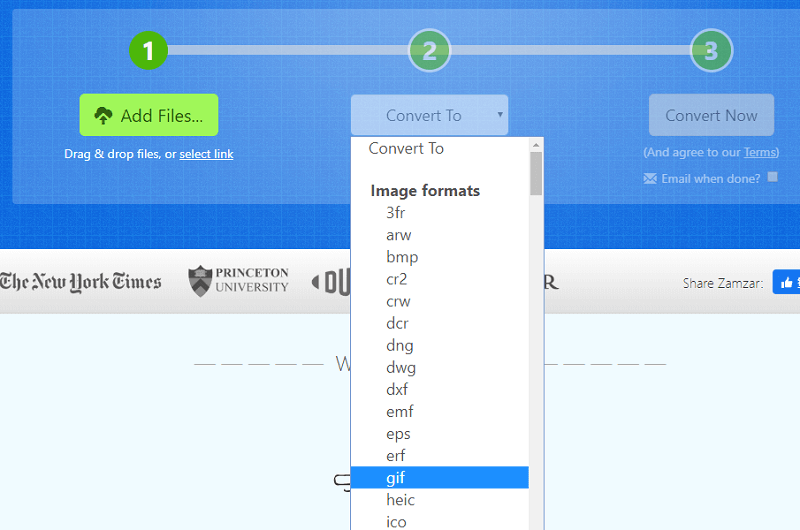
Considere usar Giphy basado en la web
Este es otro programa basado en web que puede considerar. Los pasos a continuación le mostrarán cómo puede usarlo.
- Busque Giphy y presione Retorno en el teclado. Una vez que llegue a la página de resultados, haga clic en la primera.
- Agregue su archivo AVI haciendo clic en la pestaña Crear y luego en la pestaña Examinar. Establezca la duración de su salida.
- Haga clic en la pestaña Create Gif para convertir su archivo AVI en un archivo GIF.

Parte 4. Conclusión
Ahora puede crear GIF a partir de archivos AVI incluso si es usuario de Mac. Tenga en cuenta que debe estar seguro en todo momento. Por lo tanto, tenga cuidado cuando utilice un programa basado en la web para convertir sus videos.
Una vez que esté de acuerdo con sus términos, nunca sabrá que pueden hacer con sus pistas digitales. Estás mucho más seguro usando el Convertidor de video iMyMac. Incluso si lo usa de forma gratuita, está en un sitio web seguro.
¿Cómo se suele convertir un archivo AVI a GIF? No dude en compartir algunos de sus consejos con nuestros lectores.



